Bingung cara membuat video ? 6 langkah mudah membuat video dengan Microsoft Powerpoint 2010
Selamat siang, Pada kali ini saya akan menjelaskan tentang tutorial membuat video dengan menggunakan Ms Powerpoint. Software yang saya gunakan yaitu Ms Powerpoint versi 2010. Langsung saja,langkah-langkah membuat video dengan Microsoft Powerpoint sebagai berikut:
-
Pastikan software Microsoft Power Point 2010 atau lebih sudah di install di komputer anda. Dalam tutorial ini Software Microsoft Power Point yang digunakan yaitu versi 2010.

-
Kemudian silahkan anda buka presentasi yang sudah di buat dengan menggunakan Microsoft Power Point, jika anda belum punya file-nya, silahkan terlebih dahulu membuat slide dengan microsoft power point.

-
Setelah anda selesai membuat slide, langkah selanjutnya yaitu Klik File->Pilih Save &Send-> Create a Video, kemudian atur seperti pada gambar berikut ini

-
Kemudian atur kualitas video yang diinginkan,
Untuk kualitas video ada 3 pilihan yaitu
a.Computer & HD Display, dengan ukuran dimensi video 960 x 720, dan saya lebih merekomendasikan pilihan ini agar kualitas video bagus.
b.Internet & DVD, dengan ukuran dimensi video 640 x 480.c.Portable Devices, dengan ukuran dimensi video 320 x 240
-
Setelah itu atur durasi waktu setiap presentasi yang diinginkan. Ini adalah waktu durasi ketika perpindahan dari slide satu ke slide berikutnya.Misal dalam kasus ini saya atur durasi setiap slide yaitu 11 detik.

-
Setelah semua diatur maka baru kita klik tombol create video dan tunggu beberapa saat untuk proses convert ke video.

-
Selesai dech…
Semoga bermanfaat,
untuk video dapat lihat di https://youtu.be/LGuz9XHeFIU atau klik disini